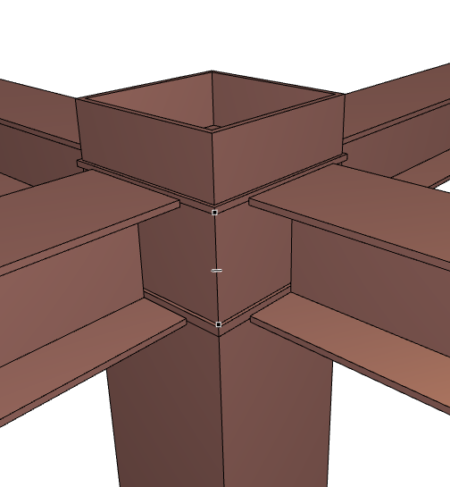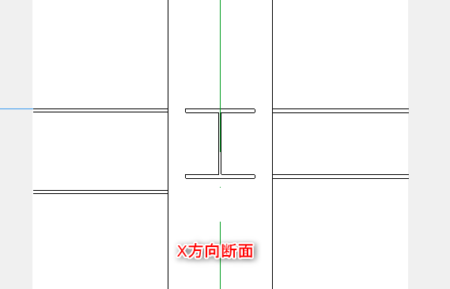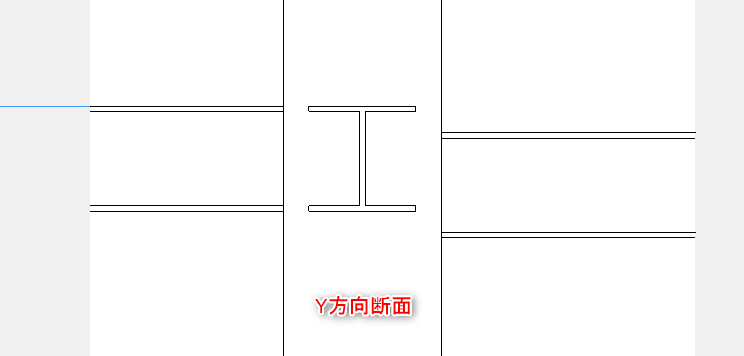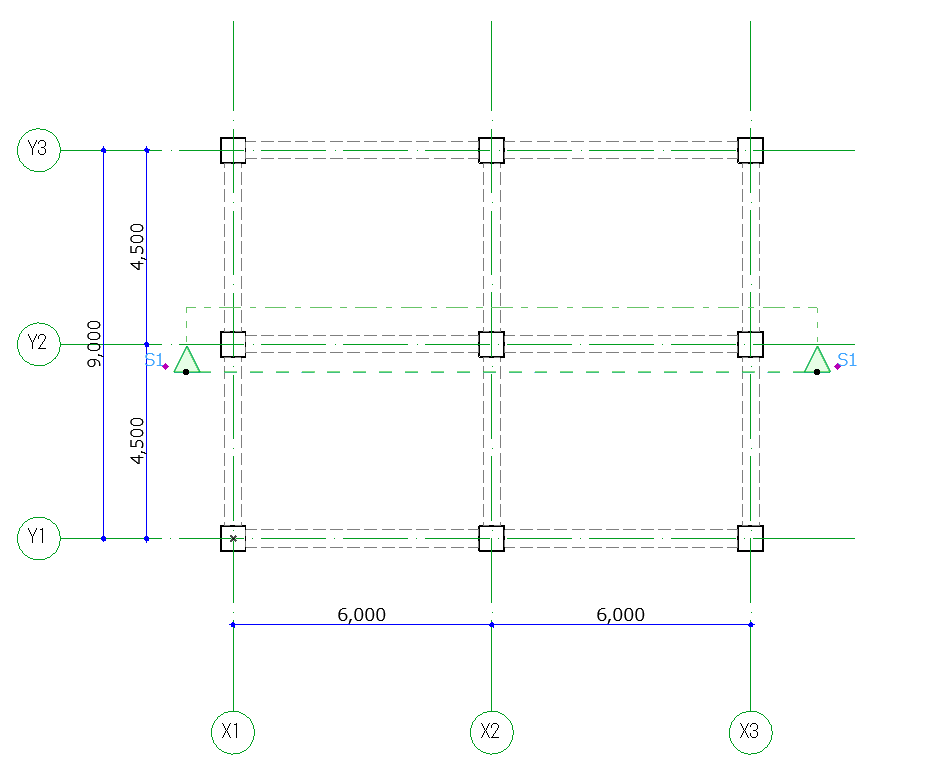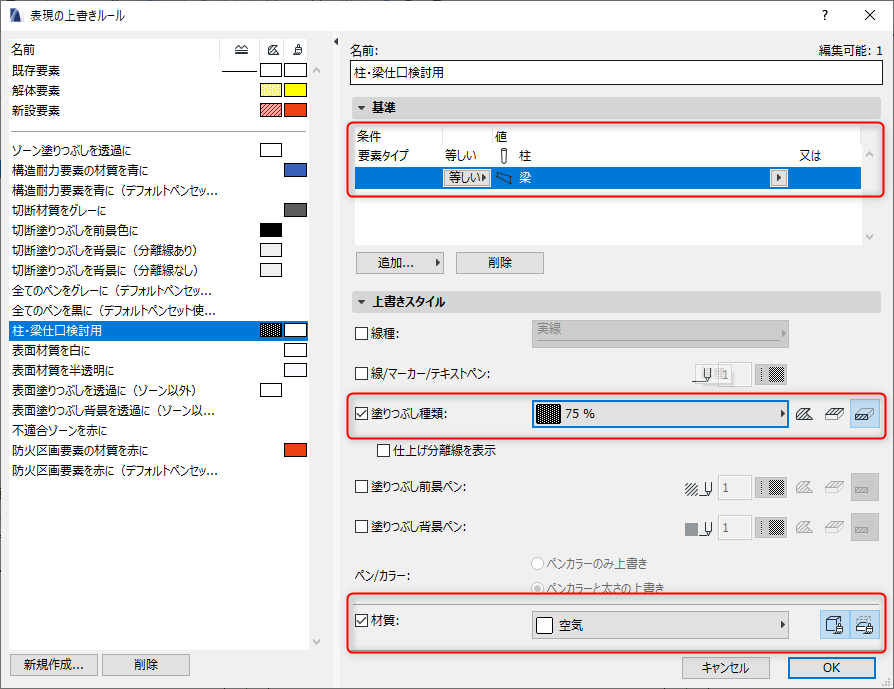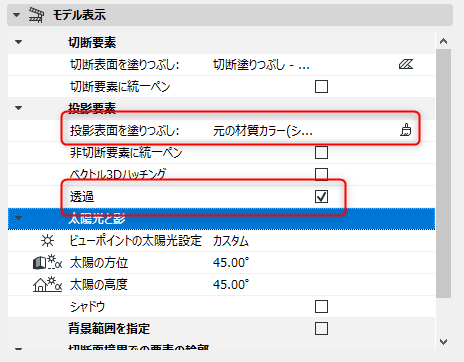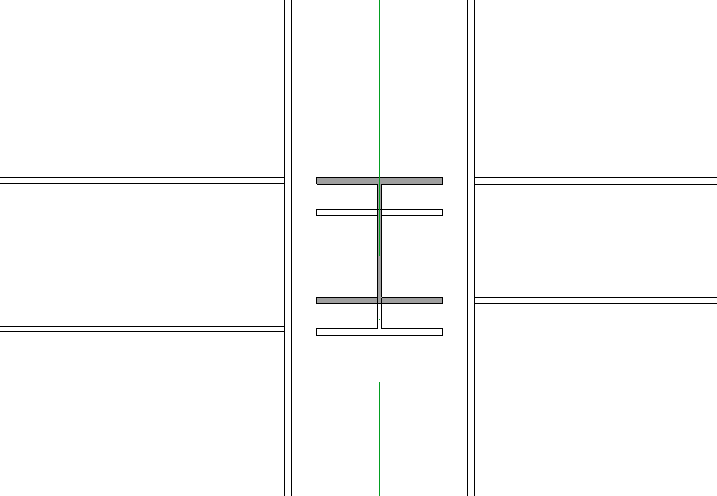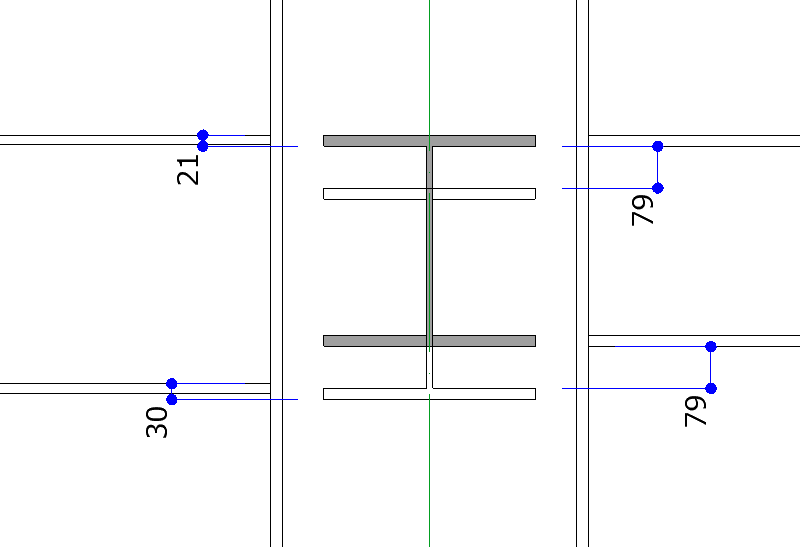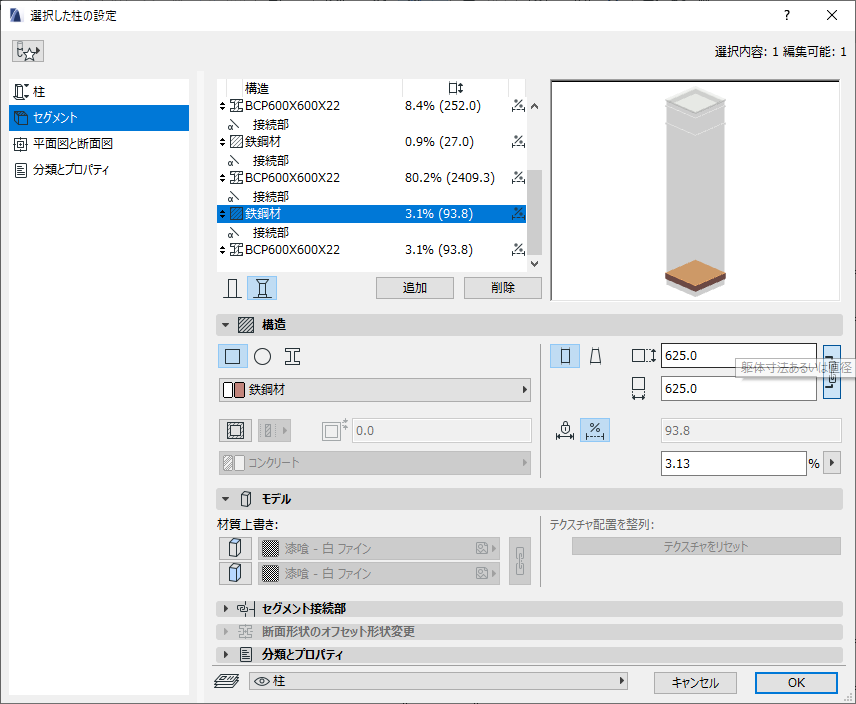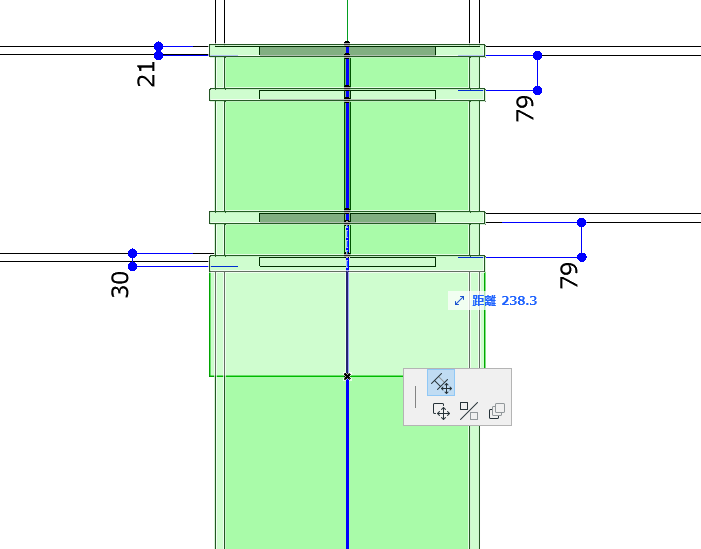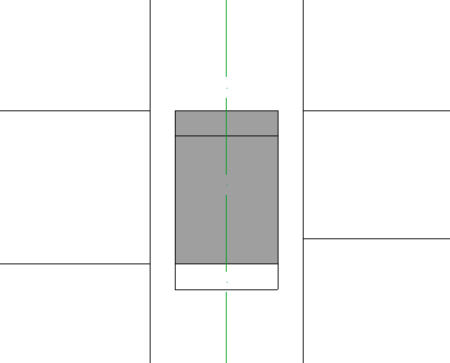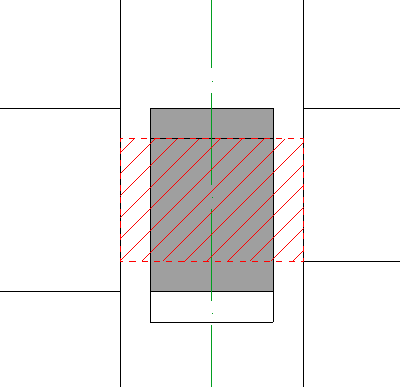- 日本コミュニティ
- :
- Building Together
- :
- How to use Archicad - NEW
- :
- 鉄骨柱の外ダイアフラムを断面図で検討する【旧サイトから転載】
- RSS フィードを購読する
- トピックを新着としてマーク
- トピックを既読としてマーク
- このトピックを現在のユーザーにフロートします
- ブックマーク
- この話題を購読する
- ミュート
- 印刷用ページ
鉄骨柱の外ダイアフラムを断面図で検討する【旧サイトから転載】
- 新着としてマーク
- ブックマーク
- 購読
- ミュート
- RSS フィードを購読する
- ハイライト
- 印刷
- 不適切なコンテンツを報告
2024-06-23 08:38 PM - 編集済み 2024-06-23 09:03 PM
※本記事は、旧サイト「How to use Archicad」より、kotetsuさん の2020年9月10日の記事を転載しています。
鉄骨造の場合、ダイアフラムの厚さ・間隔を検討したい場面があるかと思います。
ダイアフラムは柱に対して接続している梁上下フランジのレベル・厚さが大きく影響します。
前段
一般的にどのようにして決定されるかは、建築研究所のWebサイトなどを参考にしてください。
https://www.kenken.go.jp/japanese/contents/publications/data/143/2.pdf
※最終的な判断は当然のことながら構造設計者・監理者・鉄骨FABの判断を優先して下さい。ここではざっくりとした検討のみを行うことを前提とします。
柱梁を入力後、ダイアフラム厚・間隔を検討する場合、断面図で見るのが適当だと思いますが、通常の断面図の設定では反対側の梁が見えないためX方向・Y方向の2方向から作成する必要があります。
ここから本題
これでは作成に手間も掛かるし、接続する4本の梁が同時に見えないので関係性を確認しづらいかと思います。
そこで、表現の上書きと断面図設定を変更して見やすくしてみましょう。
1)断面図の配置
「水平範囲:有限奥行き」で通り芯手前に断面図を設定します。
2)表現の上書きの設定
「表現の上書き」を下記の設定で作成します。
ポイントは塗りつぶしを断面のみにしていることと、材質を「空気」(透明)にしていることです。
3)断面図の設定
「断面図設定」を開き、投影要素-投影表面を塗りつぶしを「元の材質カラー(シェードなし)」にして、透過のチェックを入れてます。
4)完成
手前の梁は塗りつぶされ、柱の向こう側の梁も見えます。
5)検討
必要な部分に寸法を入れれば、ダイアフラムそのものを作図しなくても検討が可能です。
(ちなみにこの図の場合ではフランジの間隔が79mm<150mmのため宜しくないですね)
おまけ
1)ダイアフラムのモデリング
ダイアフラムもモデリングをしたい場合は、必要な枚数分のセグメントを設定して
断面上で柱を選択して「セグメント接続部を移動」で位置を調整すれば簡単です。
2)RCの場合
RCも同様の設定で表示できます。
一般的に、フープのピッチが緩和される仕口範囲(一番低い梁天端~一番高い梁下端)を検討可能です。
簡単な設定ですが、少しでも効率化になれば幸いです。